win7系统下火狐浏览器提取视频的方法
更新日期:2023-08-25 11:18:38
来源:转载
手机扫码继续观看

很多win7系统用户在使用火狐浏览器浏览网页时,看到喜欢的视频时,都会想要将其保存下来,然后要下载播放器才能下载,很是麻烦,其实只要能在网上打开的视频,都已经缓存在我们的电脑中了,提取出来就可以了,那么win7系统下火狐浏览器怎么提取视频呢?具体步骤如下。
推荐:番茄花园win7旗舰版系统下载
1、打开火狐浏览器,找到附件组件添加组件;

2、直接搜索“Video DownloadHelper”或者直接百度收索查找下载;
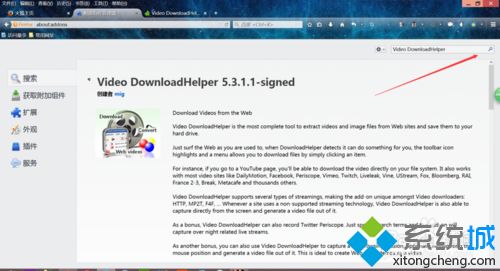
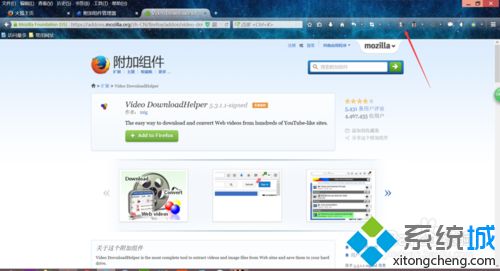
3、点击安装插件,可以在附件组件中找插件;
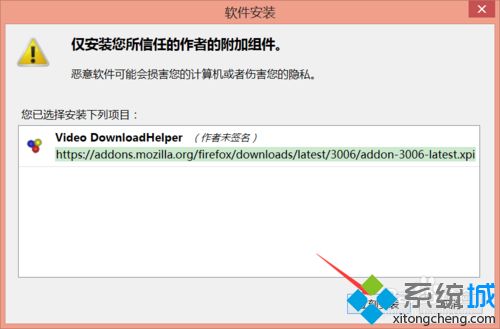
4、安装完毕后,插件会在导航栏的右上方显示(如果不在可以自行到附件组件里添加),其插件的图标为三个球,当你打开网上视频时,球上会显示当前缓存视频的个数,点解想要下载的视频;
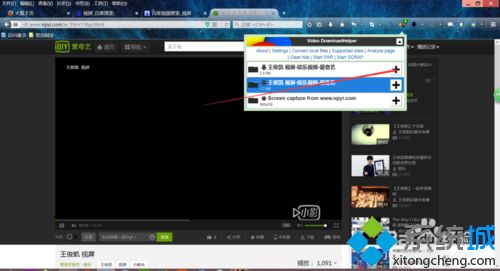
5、点击“Download”选择保存路径即可;


6、现在可以随时观看保存的视屏了。

该文章是否有帮助到您?
常见问题
- monterey12.1正式版无法检测更新详情0次
- zui13更新计划详细介绍0次
- 优麒麟u盘安装详细教程0次
- 优麒麟和银河麒麟区别详细介绍0次
- monterey屏幕镜像使用教程0次
- monterey关闭sip教程0次
- 优麒麟操作系统详细评测0次
- monterey支持多设备互动吗详情0次
- 优麒麟中文设置教程0次
- monterey和bigsur区别详细介绍0次
系统下载排行
周
月
其他人正在下载
更多
安卓下载
更多
手机上观看
![]() 扫码手机上观看
扫码手机上观看
下一个:
U盘重装视频










